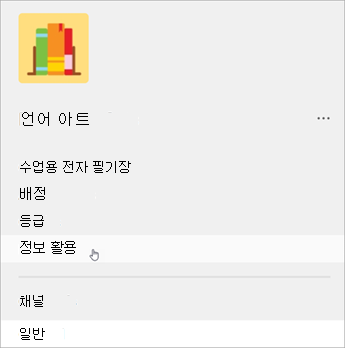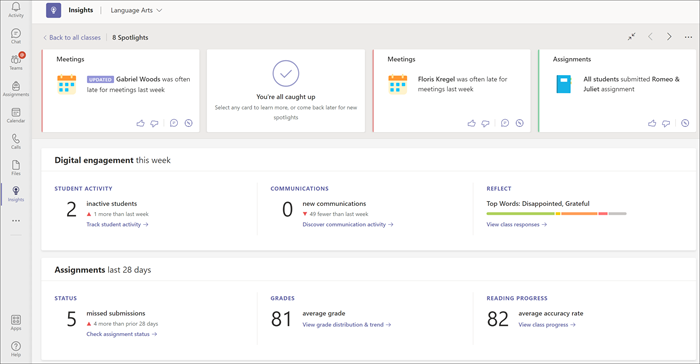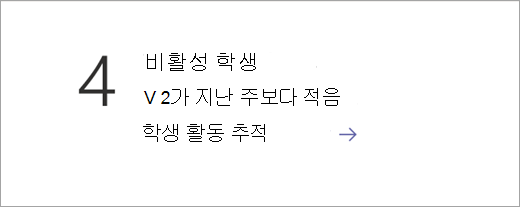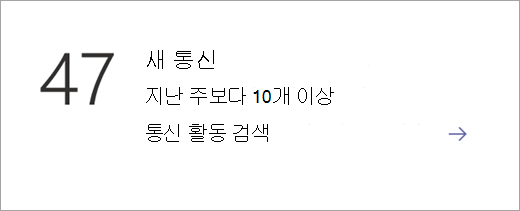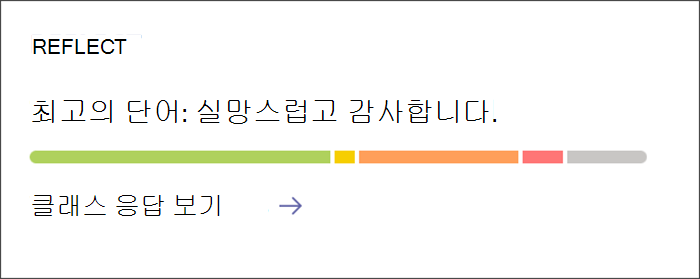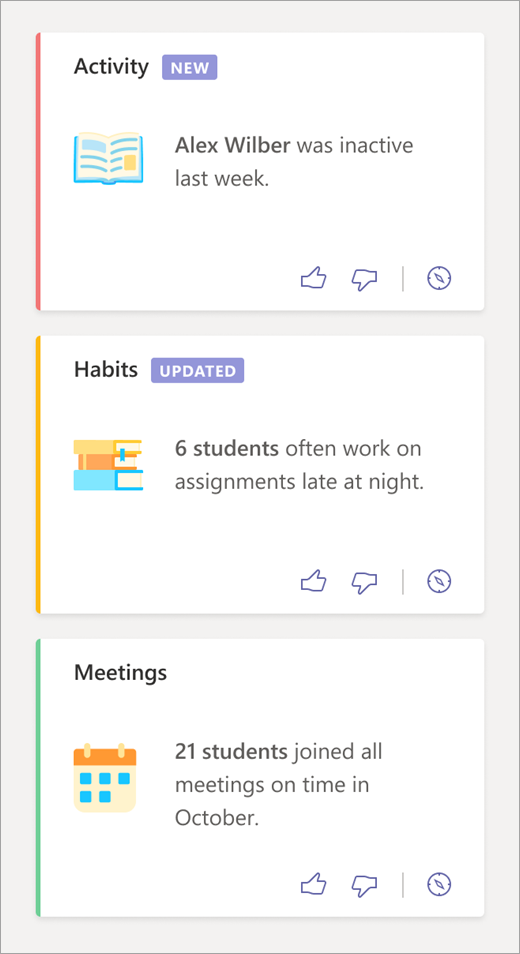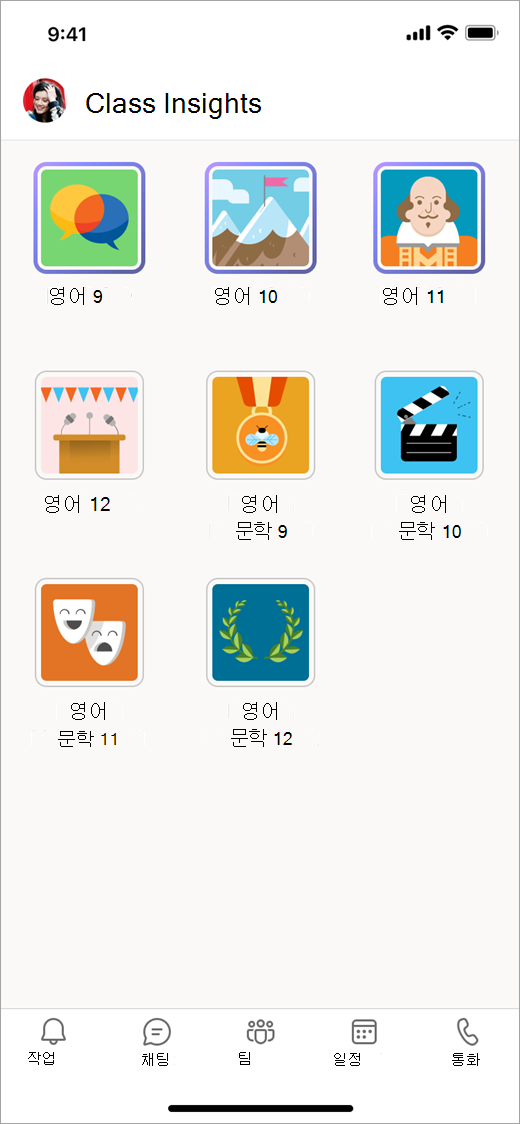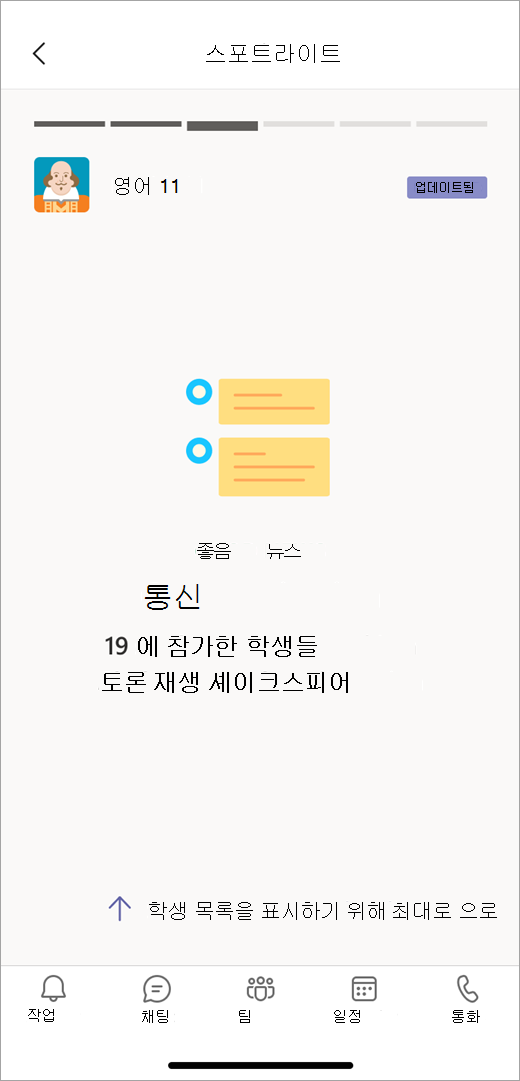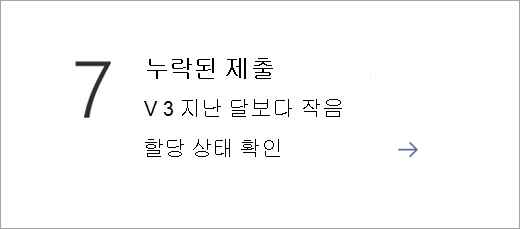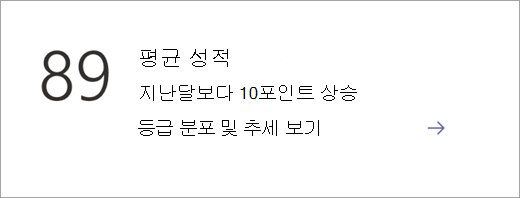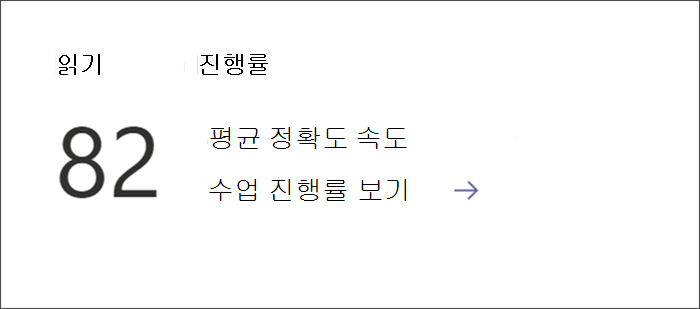Insights의 수업 개요 페이지
적용 대상
살펴보기
각 수업 팀에는 자체 수업 개요 페이지가 있습니다. 수업에서 Insights 탭을 선택하여 개요 대시보드로 들어갑니다.
참고: 활동 수준에 따른 기본 기간은 수업 개요 페이지에 표시됩니다. 기간을 조정하려면 추가로 드릴다운하고 추가 필터링에 액세스할 데이터 포인트를 선택합니다.
학생 활동
학생 활동 추적을 선택하여 어떤 학생이 언제 활동했는지 확인합니다. 필터를 사용하여 학생이 가장 활동적이거나 가장 활동적이지 않은 때를 식별합니다. 드릴 다운 하여 어떤 학생이 비활성이었는지 확인
커뮤니케이션 활동
시간 프레임 내에 게시물, 회신 및 반응 횟수입니다.각 학생 및 채널에 대한 활동을 보기 위해 드릴 다운
Reflect
Reflect를 사용하여 학생과 함께 체크 인하면 학생의 응답에 대한 개요가 여기에 표시됩니다.
수업 응답 보기를 선택하여 학생들이 개별 수준에서 어떻게 응답했는지 확인합니다.
데스크톱
스포트라이트는 수업 데이터의 소화 가능한 부분에 빛을 비춥니다. 빠른 업데이트로 사용하거나 추가 조사를 위한 이유로 사용합니다. 사용자가 선택할 수 있습니다. 또한 Insights는 수업 활동의 최신 동향을 반영하기 위해 수업 개요를 열 때마다 새로운 데이터를 확인합니다.
색상 코딩 및 레이블 의미를 포함하여 스포트라이트를 읽는 방법을 배웁니다.
|
새 레이블: 아직 읽지 않은 스포트라이트 |
|
|
업데이트된 레이블: 새 데이터가 포함된 스포트라이트 |
|
|
빨간색 스포트라이트: 주의가 필요할 수 있는 잠재적인 문제 |
|
|
노란색 스포트라이트: 흥미로운 추세 또는 관찰 |
|
|
녹색 스포트라이트: 좋은 소식, 긍정적인 추세 및 학생들의 성공 |
|
|
학생 수: 개별 이름을 보려면 학생 수를 표시하는 굵은 텍스트 위로 마우스를 가져갑니다. |
|
|
나침반: 해당 주제에 대한 보다 구체적인 데이터를 보려면 나침반 |
스포트라이트 카드를 본 후에는 보기의 끝으로 이동합니다. 데이터가 새 활동으로 업데이트되면 카드가 제거됩니다.
모바일
모바일 장치에서는 수업을 선택한 직후 스포트라이트를 볼 수 있습니다.
-
Teams 모바일 앱에서 수업용 Insights로 이동합니다.
-
인사이트를 확인하려는 수업 팀을 선택합니다. 해당 수업의 데이터에 대한 첫 번째 보기는 일련의 스포트라이트입니다.
참고: 표시되는 스포트라이트는 사용 가능한 데이터의 양을 반영합니다.
-
다른 스포트라이트를 보려면 살짝 미세요. 더 많은 스포트라이트를 보려면 오른쪽으로, 이전 스포트라이트로 돌아가려면 왼쪽으로 밉니다.
과제 상태 개요
누락된 제출물의 수 또는 기간 동안 마감된 과제를 제출하지 않은 학생 수입니다. 드릴다운하여 특정 할당 세부 정보를 봅니다.
등급 분포 및 동향 개요
해당 기간 내에 기한이 있는 모든 채점 및 반환된 과제의 평균입니다.
읽기 진행
학생을 위한 읽기 진행 과제를 만들면 모든 독자의 평균 정확도가 표시됩니다.
수업 진행 상황 보기를 선택하면 오류 유형 분석, 분당 평균 단어 수, 시간 경과에 따른 정확도, 수업에서 가장 어려웠던 단어를 볼 수 있습니다.